- Неисправный драйвер, обычно используемый для вашей видеокарты, может вызвать dxgmms2.sys Ошибка BSoD в Windows 11.
- Наличие файла dxgmms2.sys необходимо для графических возможностей вашего компьютера.
- В качестве первого решения вам следует обновить BIOS до последней доступной стабильной версии.
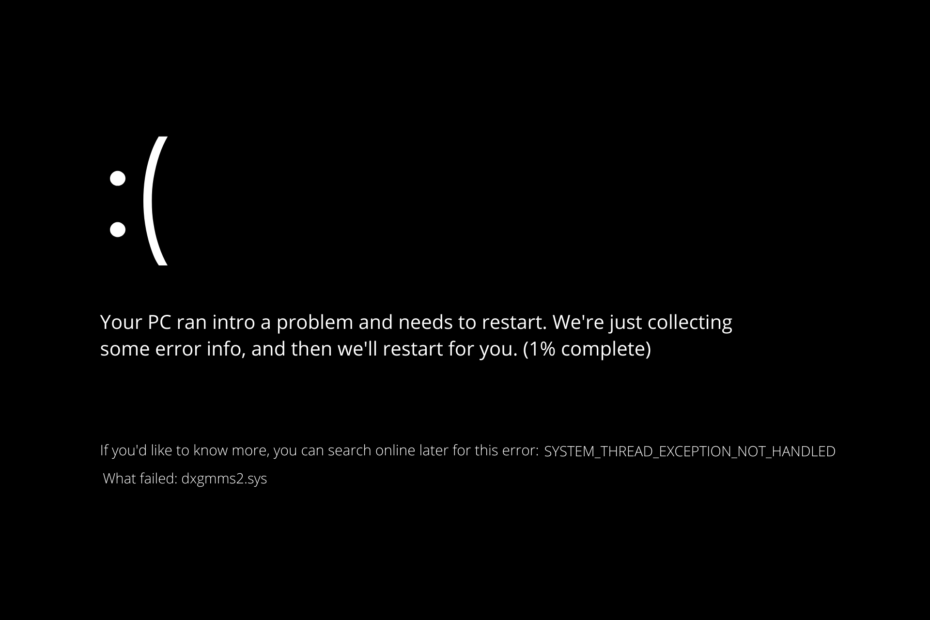
ИксУСТАНОВИТЕ, НАЖМИТЕ СКАЧАТЬ ФАЙЛ
Это программное обеспечение исправит распространенные компьютерные ошибки, защитит вас от потери файлов, вредоносных программ, сбоев оборудования и оптимизирует ваш компьютер для достижения максимальной производительности. Исправьте проблемы с ПК и удалите вирусы прямо сейчас, выполнив 3 простых шага:
- Скачать Restoro PC Repair Tool который поставляется с запатентованными технологиями (имеется патент здесь).
- Нажмите Начать сканирование чтобы найти проблемы Windows, которые могут вызывать проблемы с ПК.
- Нажмите Починить все для устранения проблем, влияющих на безопасность и производительность вашего компьютера
- Restoro был загружен 0 читатели в этом месяце.
Windows 11 - фантастическая операционная система, но она не лишена недостатков, и рано или поздно вы столкнетесь с одной или двумя ошибками. Пользователи сообщили, что dxgmms2.sys file вызывает синий экран смерти на их компьютерах.
Это может быть серьезной проблемой, потому что ваш компьютер будет перезагружаться каждый раз, когда вы увидите эту ошибку, однако вы можете решить эту проблему, используя одно из наших решений.
Как и в случае с ошибкой dxgmms2.sys, ошибка dxgmms.sys Ошибка в Windows 11 может возникнуть в результате аппаратного сбоя. В этом случае ваш графический драйвер больше ответственен за проблему.
Мы составили список шагов, которые вы можете предпринять для решения проблемы, а также объяснили, что происходит.
Что вызвало ошибку dxgmms2.sys?
Возможности графического рендеринга вашего компьютера зависят от наличия dxgmms2.sys файл, который является жизненно важным файлом Windows. Если не удается управлять процессом рендеринга, отображается экран ошибки с сообщением ИСКЛЮЧЕНИЕ РЕЗЬБЫ СИСТЕМЫ НЕ ОБРАБОТАНО появится вместе с именем файла.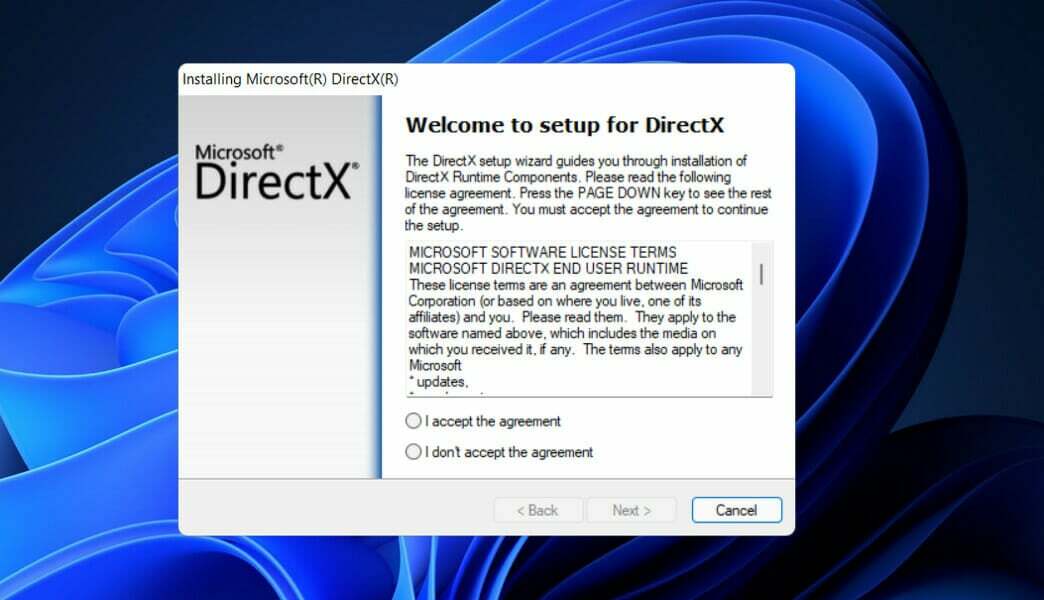
В dxgmms2.sys Ошибка синего экрана смерти (BSoD) возникает, когда системный файл DirectX Graphics MMS в Windows 11 дает сбой в результате использования устаревших, ошибочных или неисправных драйверов видеокарты.
Тем не менее, общее повреждение файла и проблемы, связанные с памятью, также могут иметь значение в редких случаях.
Другими возможными причинами могут быть:
➡ Программное обеспечение драйвера для вашей видеокарты повреждено или устарело.
➡ Это могло быть вызвано повреждением BIOS или ошибочными настройками.
➡ RAM или жесткий диск не работают должным образом
➡ Обнаружена проблема с аппаратным ускорением
➡ Время задержки TDR было уменьшено
Как исправить ошибку dxgmms2.sys в Windows 11?
1. Обновите свой BIOS
Для начала перейдите на сайт производителя материнской платы, например Официальная страница Dell, и ищите Загрузки или Служба поддержки страницу нужной модели платы.
В качестве альтернативы для наших пользователей, которые сообщили о получении dxgmms2.sys ошибки и используйте компьютеры HP, вы должны посетите официальный сайт HP.
Соответственно, для наших пользователей Lenovo, посетите нашу официальную страницу Lenovo с драйверами и обновлениями.
Вы должны увидеть список текущих версий BIOS, а также любые улучшения или исправления ошибок, внесенные в каждую версию, а также даты их выпуска.
Загрузите последнюю версию программного обеспечения, которое вы хотите обновить. Если вам не нужна более старая версия, вы всегда должны использовать самую последнюю доступную версию.
Почти наверняка ваша загрузка будет в виде архива, например ZIP-файла. Необходимо извлечь содержимое файла.
Выбранный вами инструмент для перепрограммирования BIOS будет зависеть от характеристик вашей материнской платы. Эти утилиты бывают разных форм и размеров. Файл readme, включенный в обновление BIOS, должен помочь вам решить, какой вариант подходит для вашего оборудования.
Скопируйте документы на USB-устройство и перезагрузите компьютер после того, как распаковали файл. После этого зайдите в меню BIOS и выберите опцию обновления BIOS.
Наконец, выберите файл, который вы сохранили на USB-накопителе, и обновление будет применено автоматически. См. Нашу статью о том, как просто обновить BIOS. для получения дополнительной информации и методов.
2. Измените порт HDMI / VGA
При запуске Windows 11 вы будете получать сообщение «СИСТЕМНАЯ НИТЬ ИСКЛЮЧЕНИЕ НЕ ОБРАБОТАНО» с синим экраном.
Измените порт HDMI на вашем компьютере, чтобы временно решить эту проблему. Кабель HDMI / VGA необходимо отсоединить от порта видеокарты и вставить в порт HDMI / VGA на материнской плате.
3. Используйте стабильную версию Windows 11
- нажмите Окна ключ + р открыть запустить окно и введите или вставьте Winver затем нажмите Входить.
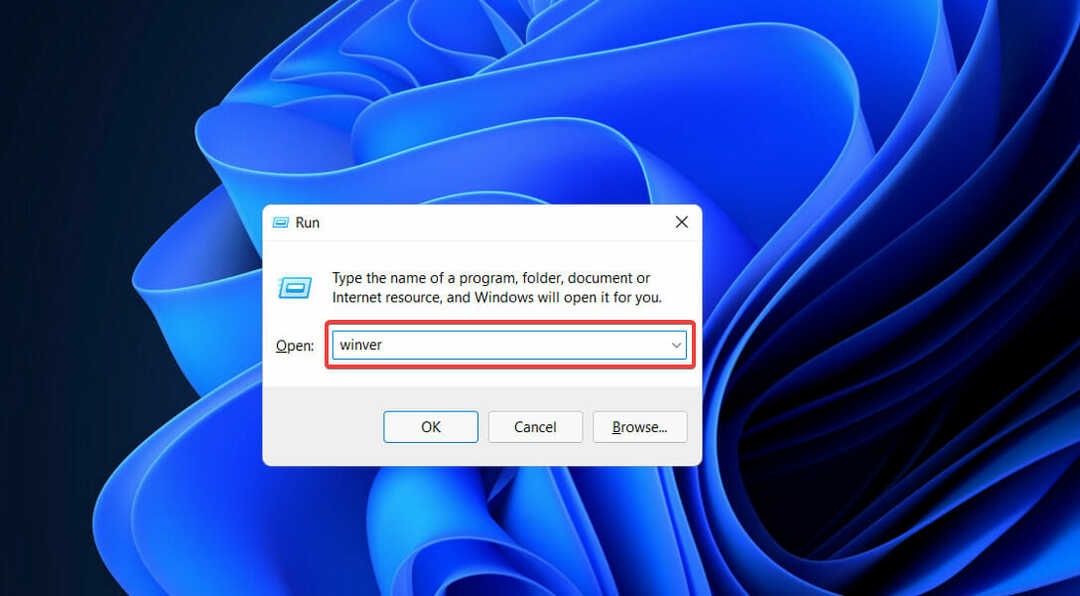
- Далее вы увидите О Windows окно, внутри которого вы можете найти версию Windows и информацию о сборке ОС.
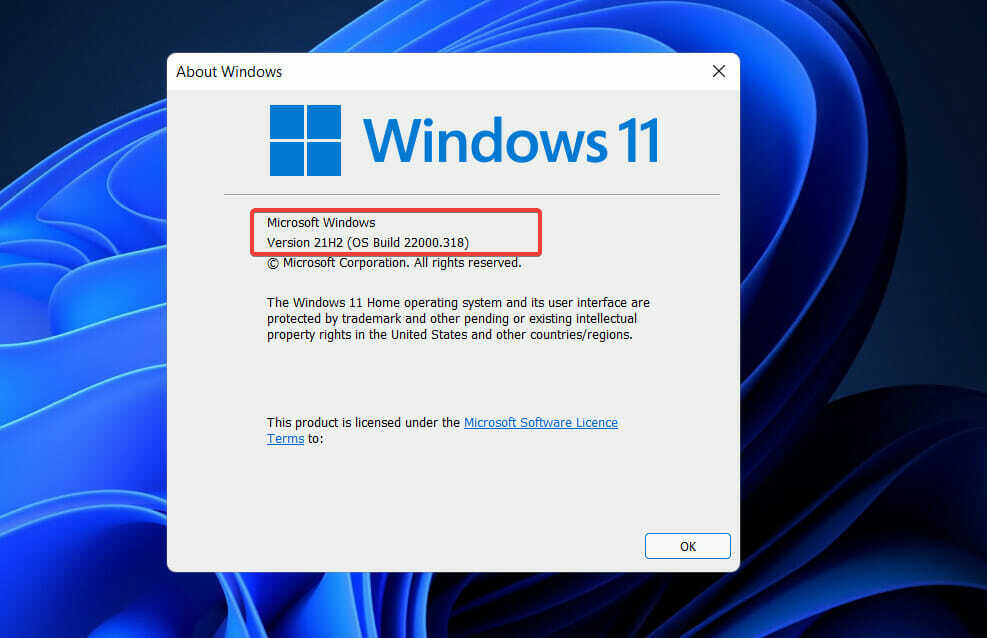
- Найдите в Интернете номер сборки ОС, чтобы узнать, используете ли вы бета-версию, версию для разработчиков или стабильную сборку.
Если вы установили на свой компьютер сборку Windows 11 Insider dev, возможно, это основная причина. При использовании сборок разработчика Windows 11 они крайне нестабильны и могут вызывать проблемы несовместимости программного обеспечения.
4. Используйте инструмент диагностики DirectX
- нажмите Окна ключ + р открыть запустить окно и введите или вставьте dxdiag затем нажмите Входить.
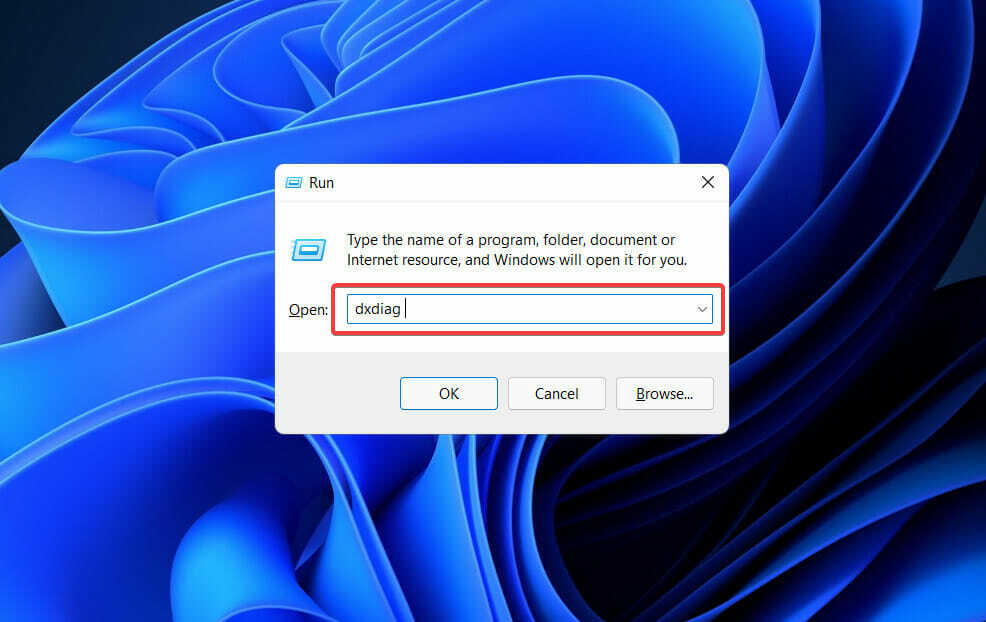
- Однажды Инструмент диагностики DirectX открывается, нажмите на Отображать Вкладка, чтобы увидеть, есть ли что-нибудь написанное в разделе примечаний. Если он пустой, значит, все ясно.
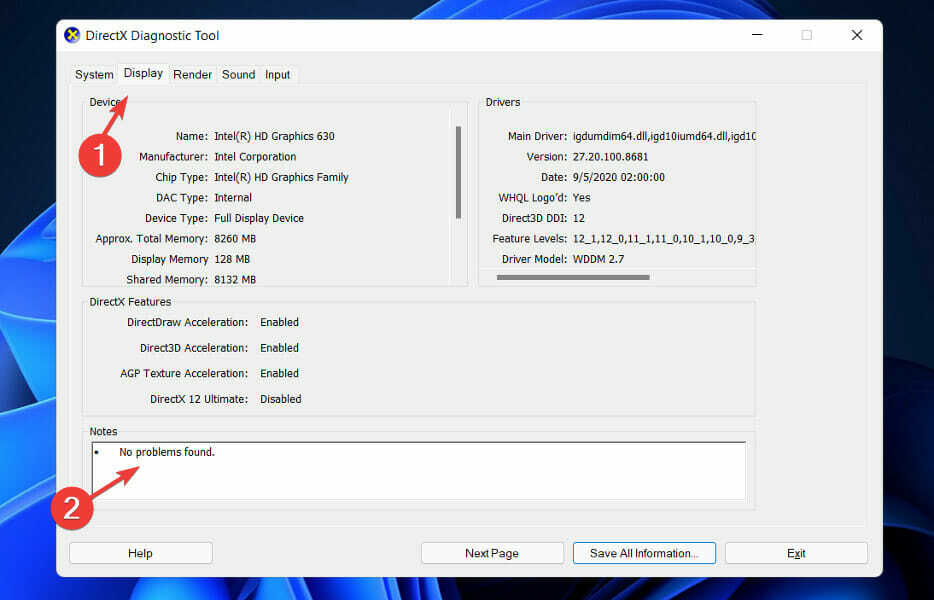
5. Переустановите драйвер видеокарты
- нажмите Окна ключ + Икс на клавиатуре, затем выберите Диспетчер устройств из списка опций.

- Однажды Диспетчер устройств открывается окно, найдите Видеоадаптеры вариант, щелкните по нему, затем щелкните правой кнопкой мыши драйвер видеокарты и выберите Удалить.

После удаления графического драйвера Intel обязательно переустановите его из Официальная страница загрузки веб-сайта Intel. Мы настоятельно рекомендуем использовать специальный инструмент для автоматического обновления драйверов, например DriverFix.
6. Обновите Windows
- нажмите Окна ключ + я открыть Настройки приложение, затем нажмите Центр обновления Windows в левой панели.

- Если у вас есть новые обновления для загрузки, нажмите на Установить сейчас кнопку и дождитесь завершения процесса, в противном случае нажмите кнопку Проверить обновления кнопка.

Если вы используете более старую версию Windows, возможно, это является фактором, способствующим возникновению ошибки, которую можно исправить, обновив операционную систему. Скорее всего, ошибка будет исправлена в следующем обновлении программного обеспечения.
Что вызывает ошибки BSoD управления памятью?
Одним словом, под управлением памятью понимается процесс управления объемом памяти, доступной вашему компьютеру.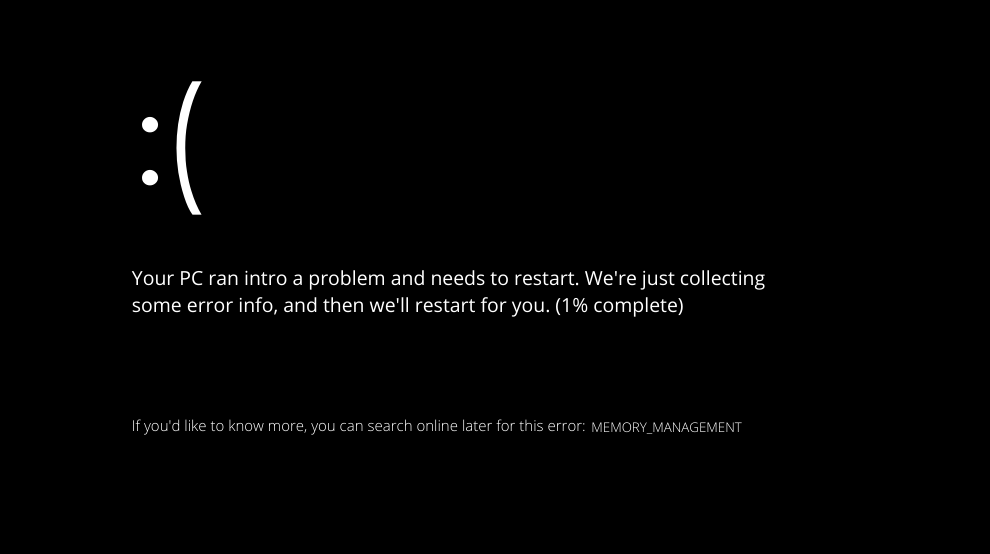
Он отслеживает каждый байт доступной памяти на вашем компьютере, а также то, свободен ли какой-либо из них или используется другими программами. Он определяет, сколько памяти должно быть выделено конкретным процессам и когда эта память должна быть выделена им.
Кроме того, когда вы закрываете приложение, оно отмечает память как доступную для использования другой программой, тем самым освобождая место.
Однако в любой момент он может выйти из строя, как и любой другой процесс, работающий на вашем компьютере. И когда это произойдет, вы наверняка получите УПРАВЛЕНИЕ ПАМЯТЬЮ предупреждение о проблеме вскоре после этого.
В соответствии с Microsoft, синий экран ошибки управления памятью отображается, когда произошла серьезная ошибка управления памятью.
Тебя это не пугает? Но не беспокойтесь - это не опасно для жизни.
Есть несколько инструментов, которые могут помочь вам определить, что вызывает ужасный синий экран смерти на вашем компьютере. Однако есть вероятность, что это будет одно из следующих:
- Конфликты между программным и аппаратным обеспечением
- Заражение вирусом
- Плохие видеодрайверы
- Сбои дисков памяти
- Поврежденные системные файлы
Для получения дополнительной информации вы также можете обратитесь к нашей странице о том, как решить dxgmms2.sys ошибки в Windows 10. Советы можно использовать и в Windows 11.
Если у вас проблемы с видеокартой, взгляните на нашу статью о драйверах Nvidia, которые не устанавливаются в Windows 11 как альтернатива.
Более того, есть разные причины появления синих экранов. Вы можете узнать больше об этом чтение нашего руководства, которое включает в себя наиболее распространенные причины BSoD.
Прокомментируйте ниже и сообщите нам, какое решение лучше всего подходит для вас, а также какую видеокарту вы предпочитаете использовать больше всего.


